Ψάχνετε έναν τρόπο εγκατάστασης του LibreELEC VPN ή πληροφορίες σχετικά με αυτό ή αναρωτιέστε γιατί χρειάζεστε ένα VPN για το Kodi?
Εχετε έρθει στο σωστό μέρος! Κάντε μια βόλτα στον οδηγό μας και μάθετε όλα τα σημαντικά πράγματα που πρέπει να γνωρίζετε για το καλύτερο VPN για το Kodi που μπορείτε να χρησιμοποιήσετε με το LibreELEC.
Όντας ένα πιρούνι του Kodi, το LibreELEC χρησιμοποιείται για όλες τις συσκευές, συμπεριλαμβανομένων των Raspberry Pi και Amazon Fire TV Stick, όπου μπορείτε εύκολα να εγκαταστήσετε το LibreELEC VPN για να προστατεύσετε τη συσκευή σας από εξωτερικές απειλές. Το LibreELEC OpenVPN θα κρύψει επίσης τη διεύθυνση IP σας και θα σας αφήσει να περιηγηθείτε στο Διαδίκτυο με ελευθερία.
Οι καλύτεροι πάροχοι VPN του LibreELEC του 2023
Μετά από εκτενή έρευνα επιλέξαμε το τα καλύτερα VPN για το LibreELEC. Η ανάλυσή μας βασίστηκε σε πολιτική καταγραφής, διπλή κρυπτογράφηση δεδομένων, αριθμό διακομιστών και άλλους παράγοντες. Και πάνω απ ‘όλα την ευκολία με την οποία κάθε ένα από αυτά τα καλύτερα VPN για ροή θα μπορούσε να συνδεθεί στο LibreELEC.
 | 10,95 $ 2,91 $ ανά μήνα | Ειδική προσφορά: Έκπτωση 73% | Επισκεφθείτε την ιστοσελίδα Διαβάστε την κριτική |
 | 11,91 $ 1,99 $ ανά μήνα | Ειδική προσφορά: Έκπτωση 83% | Επισκεφθείτε την ιστοσελίδα Διαβάστε την κριτική |
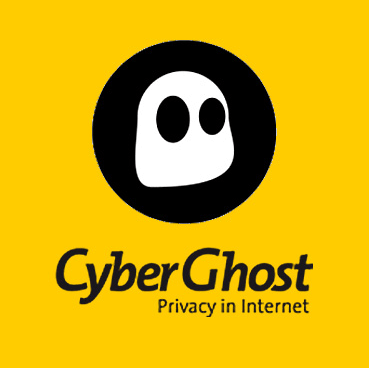 | 12,99 $ 2,75 $ ανά μήνα | 83% έκπτωση | Επισκεφθείτε την ιστοσελίδα Διαβάστε την κριτική |
 | 12,95 $ 8,32 $ ανά μήνα | Έκπτωση 35% | Επισκεφθείτε την ιστοσελίδα Διαβάστε την κριτική |
Πώς να ρυθμίσετε LibreELEC VPN στο Raspberry Pi σε 5 βήματα
- Συνδεθείτε στη συσκευή LibreELEC μέσω SSH
Στο πρώτο βήμα, πρέπει να διαμορφώσουμε το αρχείο για το VPN στη συσκευή σας LibreELEC και για αυτό πρέπει να κατεβάσουμε αρχεία διαμόρφωσης. Υπάρχουν δύο τρόποι για να το κάνετε αυτό. Είτε θα μπορούσατε να κατεβάσετε τα αρχεία και στη συνέχεια να χρησιμοποιήσετε μια συσκευή USB για να αντιγράψετε τα αρχεία στη συσκευή, ενώ υπάρχει επίσης ένα εύκολο βήμα όπου μπορείτε να κατεβάσετε απευθείας το αρχείο στη συσκευή σας μέσω της βοήθειας του Secure Shell (SSH).
Για να πραγματοποιήσετε απευθείας λήψη του αρχείου στη συσκευή σας μέσω SSH, ίσως χρειαστεί να ανοίξετε Κόδι > Παω σε Ρυθμίσεις > Επιλέγω Πληροφορίες συστήματος > και κάντε κλικ στο Δίκτυο
Σημειώστε τη διεύθυνση IP σας για τη συσκευή LibreELEC κάπου και SSH στη συσκευή χρησιμοποιώντας έναν πελάτη SSH. Συνιστούμε το PuTTY.
Εγκαταστήστε το PuTTY στη συσκευή σας και εισαγάγετε τη διεύθυνση IP στο πεδίο όπου λέει «Host Name» και μετά κάντε κλικ στο Open.
Τώρα, θα σας ζητηθεί να εισαγάγετε είσοδο και κωδικό πρόσβασης. Μπορείτε να χρησιμοποιήσετε διαπιστευτήρια ως εξής:
Όνομα χρήστη: ρίζα
Κωδικός πρόσβασης: libreelec
- Λήψη των αρχείων
Τώρα κατεβάστε τα δύο αρχεία στον κατάλογό σας κάνοντας κλικ στους παρακάτω συνδέσμους:
Για το πρόσθετο Service VPN Manager κάντε κλικ εδώ
Για το αρχείο διαμόρφωσης MPN OpenVPN κάντε κλικ εδώ
- Επεξεργασία αρχείων διαμόρφωσης LibreELEC OpenVPN
Πήγα στο Storage / MPNVPN.ovpn
Τώρα θα μπορείτε να δείτε το περιεχόμενο του αρχείου διαμόρφωσης όπως παρακάτω:
| 1 | πελάτης |
| 2 | απομακρυσμένο SERVERNAME |
| 3 | remote-cert-eku «Έλεγχος ταυτότητας διακομιστή Web TLS» |
| 4 | dev tun |
| 5 | proto udp |
| 6 | λιμάνι 1194 |
| 7 | resolv-retry άπειρο |
| 8 | ευγενή |
| 9 | καθυστέρηση διαδρομής 2 |
| 10 | Σίγαση-επανάληψη-προειδοποιήσεις |
Τώρα πρέπει να αντικαταστήσετε τη λέξη “SERVERNAME” με το όνομα του διακομιστή που προσπαθείτε να συνδέσετε, δηλαδή GBR.mypn.co
Μπορείτε να ανατρέξετε στην πλήρη λίστα των ονομάτων διακομιστών εδώ.
- Εγκατάσταση πρόσθετου VPN Manager
Τώρα ανοίξτε το Kodi > Κάντε κλικ στα Πρόσθετα > Εικονίδιο προγράμματος εγκατάστασης πακέτου > Εγκατάσταση από αρχείο zip > Τώρα εντοπίστε το αρχείο VPN-Manager-2.4.0.zip που κατεβάσατε στο δεύτερο βήμα.
- Σύνδεση με το LibreELEC VPN
Μόλις εγκατασταθεί το πρόσθετο, θα εμφανιστεί ένα πλαίσιο με την ένδειξη Ρυθμίσεις- Διαχείριση VPN για OpenVPN.
Επιλέξτε τον πάροχο Libreelec VPN από τη λίστα και εισαγάγετε το όνομα χρήστη και τον κωδικό πρόσβασης και κάντε κλικ στο ΝΑΙ για να συνεχίσετε.
Τώρα πήρα την επιλογή Εγκατάσταση από αρχείο zip > Περιηγηθείτε στο αρχείο διαμόρφωσης από τη συσκευή σας, δηλ. MPNVPN.ovpn
Εάν σας ζητήσει να ενημερώσετε το αρχείο .ovpn κάντε κλικ στο Ναι και συνεχίστε. Αλλά αν σας ζητήσει να μετονομάσετε το αρχείο, κάντε κλικ στο ΟΧΙ.
Τώρα κάντε κλικ στην καρτέλα Συνδέσεις VPN > Πρώτη σύνδεση VPN > Επιλέξτε προφίλ MPNVPN. Η σύνδεση θα ξεκινήσει αυτόματα όταν συνδεθείτε στη συσκευή την επόμενη φορά.
Θα δείτε την ακόλουθη οθόνη μόλις ολοκληρωθεί η επικύρωση σύνδεσης. Επιλέξτε OK και επιστρέψτε στην αρχική οθόνη. Τώρα θα έχετε πρόσβαση στο περιεχόμενο πολυμέσων από τη συσκευή σας.
Πώς να εγκαταστήσω LibreELEC VPN στο Amazon Fire TV σε 7 βήματα
Για την εγκατάσταση του LibreELEC VPN στο Amazon Fire TV, πρέπει να έχετε έναν δρομολογητή. Χωρίς δρομολογητή δεν θα μπορούσατε να εγκαταστήσετε στη συσκευή FireTV. Ακολουθήστε τα παρακάτω βήματα:
- Ανοίξτε το πρόγραμμα περιήγησης ιστού > Πληκτρολογήστε τη διεύθυνση πύλης στο δρομολογητή σας (π.χ. 192.168.XX.XX).
- Τώρα μεταβείτε στις Ρυθμίσεις ή Σύνθετες ρυθμίσεις > Κάντε κλικ στο WAN.
- Επιλέξτε PPTP στον τύπο σύνδεσης WAN.
- Στις ρυθμίσεις WAN DNS παρακάτω, ζητήστε από τον παροχέα σας τις ρυθμίσεις SmartDNS.
- Εισαγάγετε το όνομα χρήστη και τον κωδικό πρόσβασής σας από τον παροχέα σας.
- Τώρα μετακινηθείτε προς τα κάτω στην επιλογή «Ειδικές απαιτήσεις από ISP» και εισαγάγετε τη διεύθυνση διακομιστή για οποιαδήποτε χώρα μαζί με το όνομα.
- Κάντε κλικ στην Εφαρμογή μόλις τελειώσετε και απολαύστε!
Πώς να εγκαταστήσετε το VPN στο LibreELEC
Μπορείτε να εγκαταστήσετε VPN στο Kodi στο LibreELEC ακολουθώντας αυτά τα απλά βήματα:
- Ανοιξε Κόδι > Κάντε κλικ στο Ρυθμίσεις (εικονίδιο με το γρανάζι) > Επιλέγω Ρυθμίσεις συστήματος
- Κάνε κλικ στο Πρόσθετα επιλογή και ανάβω Αγνωστες πηγές > Επιστροφή στο μενού ρυθμίσεων
- Ανοιξε Διαχείριση αρχείων > Κάντε διπλό κλικ στο Προσθήκη πηγής επιλογή > Κάντε κλικ όπου λέει <Κανένας> και πληκτρολογήστε το Διεύθυνση URL https://github.com/Zomboided/repository.zomboided.plugins/releases/tag/1.0.0 > Κάντε κλικ Εντάξει > Ονομάστε αυτήν την πηγή πολυμέσων ως Zomboided και κάντε κλικ Εντάξει > Κάντε κλικ Εντάξει ξανά για να κλείσετε το παράθυρο διαλόγου.
- Επιστρέψτε στο κύριο μενού και κάντε κλικ στο Πρόσθετα αυτί
- Κάνε κλικ στο εικονίδιο κουτιού από την επάνω αριστερή γωνία > Κάντε κλικ Εγκατάσταση από αρχείο zip επιλογή > Μετακινηθείτε προς τα κάτω στη λίστα και επιλέξτε Zomboided > Επιλέξτε zomboided.plugins.zip > Περιμένετε την ειδοποίηση.
- Τώρα κάντε κλικ στο Εγκατάσταση από αποθετήριο > Ανοιξε Zomboided πρόσθετο αποθετήριο > Μεταβείτε στο φάκελο Υπηρεσίες > Επιλέγω Διαχειριστής VPN για OpenVPN > Κάντε κλικ Εγκαθιστώ > Περιμένετε την ειδοποίηση.
- Θα εμφανιστεί ένα μήνυμα που θα σας ζητά να ρυθμίσετε έναν πάροχο VPN > Κάντε κλικ στο OK και επιλέξτε τον πάροχο VPN που θέλετε > Συνδεθείτε στην υπηρεσία χρησιμοποιώντας τα διαπιστευτήρια με τα οποία έχετε εγγραφεί.
Η εγκατάσταση του LibreELEC VPN δεν είναι τόσο δύσκολη όσο φαίνεται. Η χρήση λειτουργικού συστήματος που βασίζεται σε Linux είναι περίπλοκη, αλλά όχι πάρα πολύ, όπως μπορείτε να δείτε. Τώρα μπορείτε να επιλέξετε οποιοδήποτε από τα καλύτερα πρόσθετα και ροές Kodi που θέλετε, χωρίς περιορισμούς.
Για να ολοκληρώσετε τα πράγματα
Το LibreELEC χρησιμοποιεί την ετικέτα “Just αρκετά OS for Kodi” και είναι το πιρούνι του Kodi με το οποίο μπορείτε να χρησιμοποιήσετε την υπηρεσία OpenVPN για να συνδεθείτε με το Διαδίκτυο από οπουδήποτε σε όλο τον κόσμο. Το LibreELEC μπορεί να είναι ένα πολύπλοκο ή περιορισμένο λειτουργικό σύστημα, επειδή δεν διαθέτει κορυφαίες δυνατότητες, αλλά είναι ιδανικό για χρήστες Kodi.
Ένα λειτουργικό σύστημα που έχει σχεδιαστεί αποκλειστικά για την εκτέλεση προγραμμάτων αναπαραγωγής ροής πολυμέσων όπως το Kodi. Ένα από τα καλύτερα πράγματα που μου αρέσουν προσωπικά για το LibreELEC είναι ότι δεν απαιτεί την εκτέλεση ορισμένων προδιαγραφών υψηλών προδιαγραφών. Μπορείτε να έχετε μια απλή συσκευή όπως το Raspberry Pi και μπορείτε ακόμα να απολαύσετε το Kodi χωρίς καμία ταλαιπωρία.
Ένα από τα μεγάλα μειονεκτήματα που σημείωσα ήταν ότι δεν θα μπορούσατε να εγκαταστήσετε ένα VPN στο LibreELEC χωρίς να έχετε Kodi. Εκτός από αυτό, θα συνιστούσα προσωπικά σε όλους τους κόπτες καλωδίων να δοκιμάσουν το Kodi με το LibreELEC VPN, καθώς είναι καταπληκτικό να έχουμε.
Σε αυτόν τον οδηγό έχω δώσει μια λεπτομερή διαδικασία σχετικά με τον τρόπο εγκατάστασης του LibreELEC VPN σε Raspberry Pi, Amazon FireTV και Kodi. Ακολουθήστε τα παραπάνω βήματα και απολαύστε.

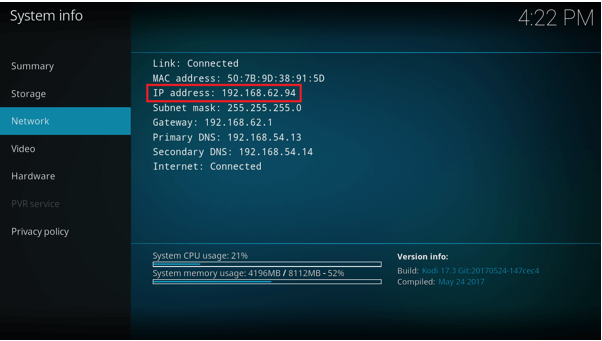
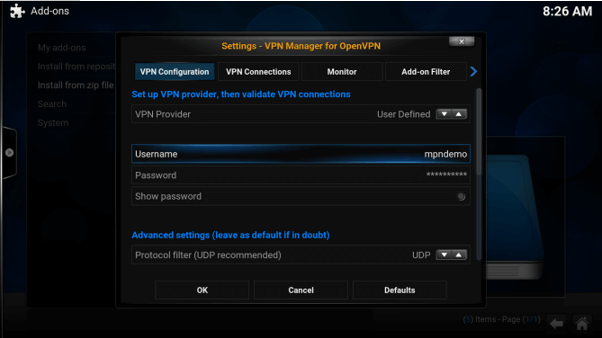
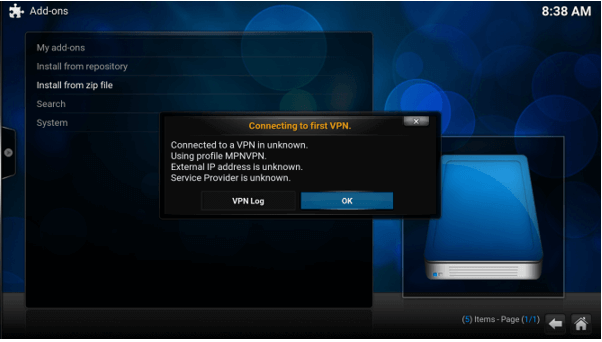
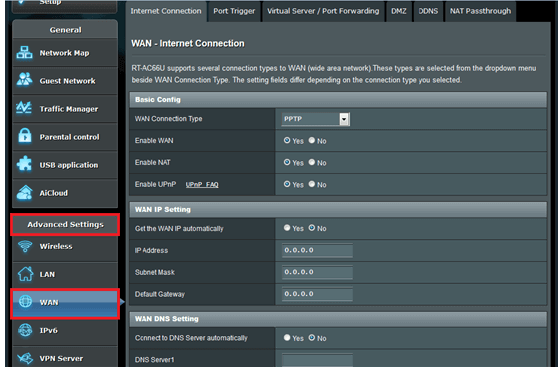
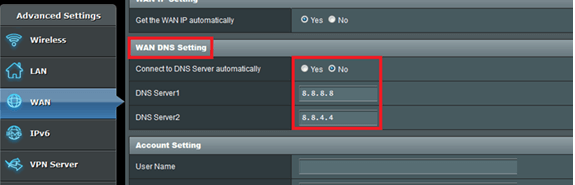
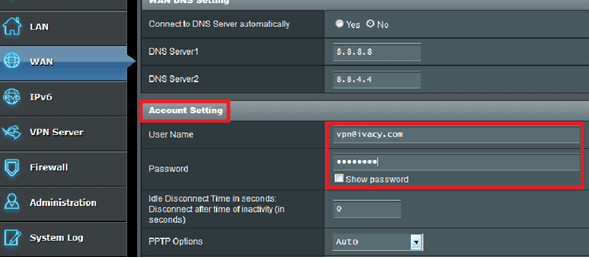
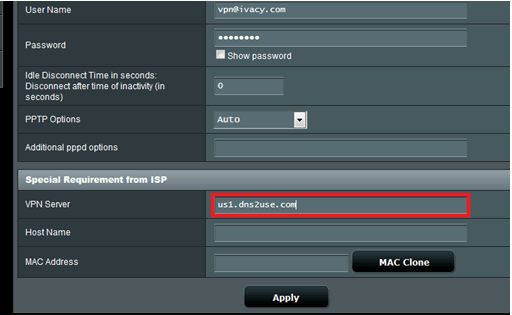
28.04.2023 @ 09:50
Translation: Are you looking for a way to install LibreELEC VPN or information about it, or wondering why you need a VPN for Kodi? Youve come to the right place! Take a look at our guide and learn everything you need to know about the best VPN for Kodi that you can use with LibreELEC. As a fork of Kodi, LibreELEC is used for all devices, including Raspberry Pi and Amazon Fire TV Stick, where you can easily install LibreELEC VPN to protect your device from external threats. LibreELEC OpenVPN will also hide your IP address and allow you to browse the internet freely. To complete things, we have selected the best VPNs for LibreELEC based on logging policy, double data encryption, number of servers, and other factors. And above all, the ease with which each of these best VPNs for streaming could connect to LibreELEC.
Comment: Πολύ χρήσιμες πληροφορίες για το πώς να εγκαταστήσετε το LibreELEC VPN στη συσκευή σας και να προστατεύσετε την ιδιωτικότητά σας κατά τη χρήση του Kodi. Επίσης, η λίστα με τους καλύτερους πάροχους VPN για το LibreELEC είναι πολύ χρήσιμη για όσους ψάχνουν για μια αξιόπιστη λύση. Ευχαριστώ για τις πληροφορίες! (Translation: Very useful information on how to install LibreELEC VPN on your device and protect your privacy while using Kodi. Also, the list of the best VPN providers for LibreELEC is very helpful for those looking for a reliable solution. Thank you for the information!)